MÁY IN CANON 2900 KHÔNG NHẬN CÁP
Thời gian gần đây hiện tượng máy in Canon 2900 không nhận cáp kết nối xảy ra thường xuyên đặc biệt là máy tính chạy windows 10 và windows 11 vậy nguyên nhân và các khắc phục lỗi máy in Canon 2900 không nhận cáp như thế nào qua bài viết sau đây chúng tôi hi vọng có thể giúp ích được cho bạn đọc.
Lỗi communication error hay gặp ở máy in nào
Lỗi này thường gặp ở các máy in canon: canon LBP2900, canon LBP3300, canon LBP3500, canon LBP1210... sử dụng dạng driver CAPT và lỗi xuất hiện khi cài ở các máy tính chạy windows 11, windows 10 bản 22h2
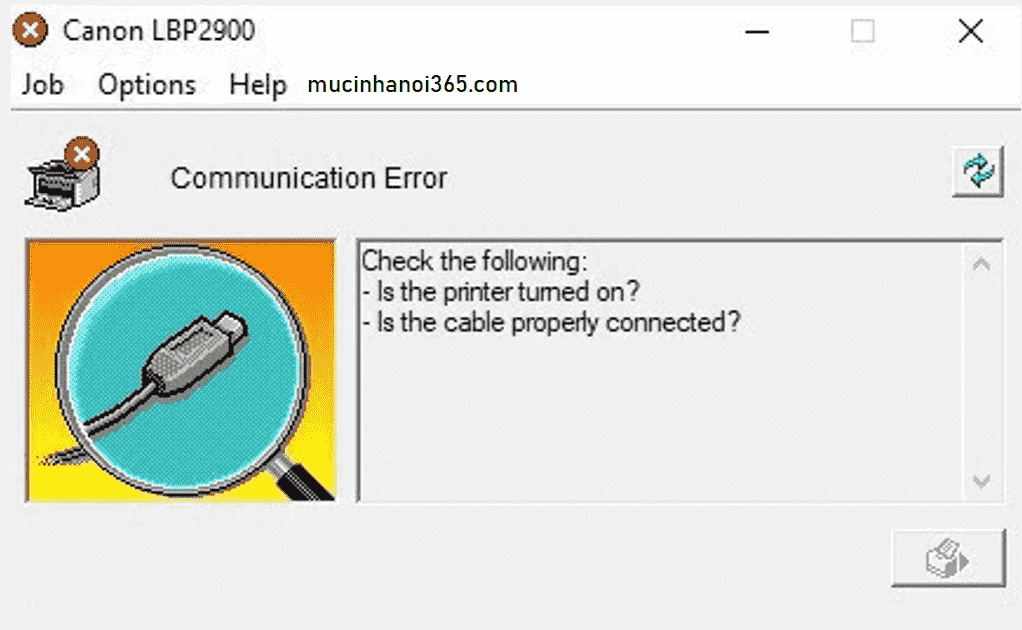
Hiện tượng máy in Canon 2900 không nhận cáp kết nối
Khi đặt lệnh in máy không in mà hiện bảng thông báo lỗi 'hình kính lúp soi đầu cáp in' hoặc 'communication error'
Các nguyên nhân lỗi Canon 2900 không nhận cáp
- Lỗi hệ điều hành windows
- Máy tính nhận sai cổng in (port)
- Lỗi cáp in
- Main điều khiển trên máy in bị lỗi
Các phương án khắc phục sửa lỗi
1. Hủy hết lệnh in cũ sau đó tắt đồng thời cả 2 thiết bị máy in và máy tính và khởi động lại
2. Rút cáp in ở cả 2 đầu ( máy tính và máy in ) và cắm lại
3. Cài lại driver hoặc gỡ bỏ driver sai đó đi sau đó tắt máy in bật lại ( máy tính sẽ tự cài driver và chọn đúng cổng in (port) chuẩn của máy).
4. Làm hết các bước 1-2-3 mà không được thì thay đổi cáp in khác hoặc cài thử sang 1 máy tính khác, nếu máy in bình thường thì máy tính đầu bị lỗi windows cần cài lại.
5. Nếu vẫn không in được ở máy tính khác bạn cần thay thế main điều khiển ở máy in
Cách sửa lỗi communication error mà không cần cài lại windows
1. Tải bản fix lỗi tại đây: http://ycom.vn/driver-phan-mem-d480430/ (mục Phần mềm-17)
2. Gỡ toàn bộ driver máy in đã cài vào máy tính ( gỡ cả trong Control Panel\All Control Panel Items\Programs and Features )
3. Giải nén file fix vừa tải về và cài đặt file fix
4. Tắt máy in và máy tính khởi động lại
5. Cài đặt lại driver và in thử

